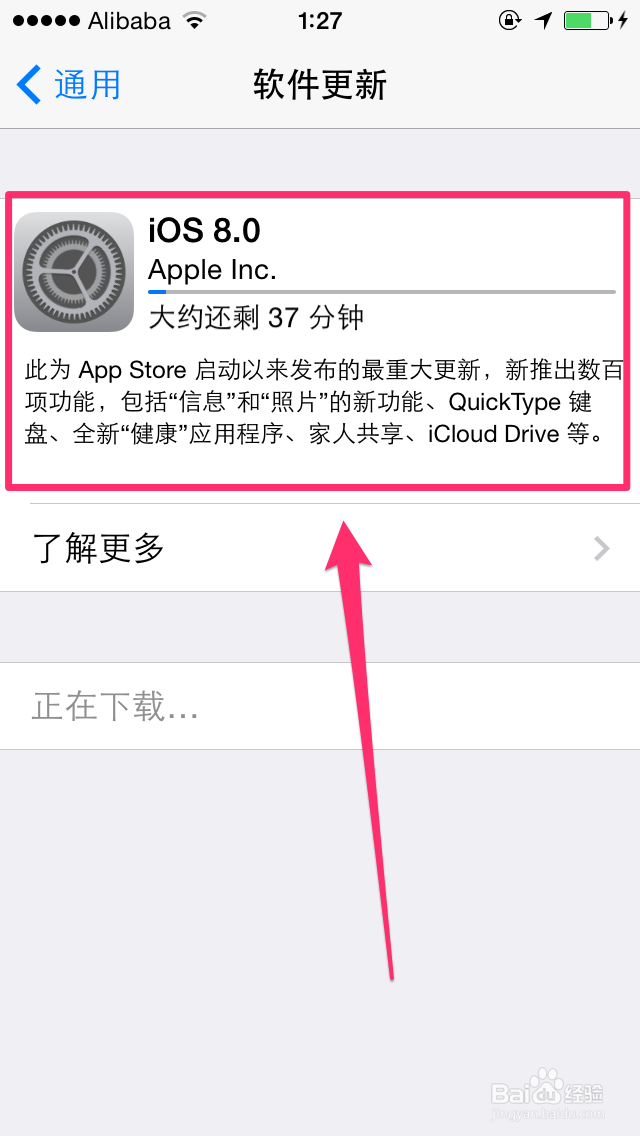1、打开自己的iPhone,在主页中找到“设置”应用并点击进入下一步。
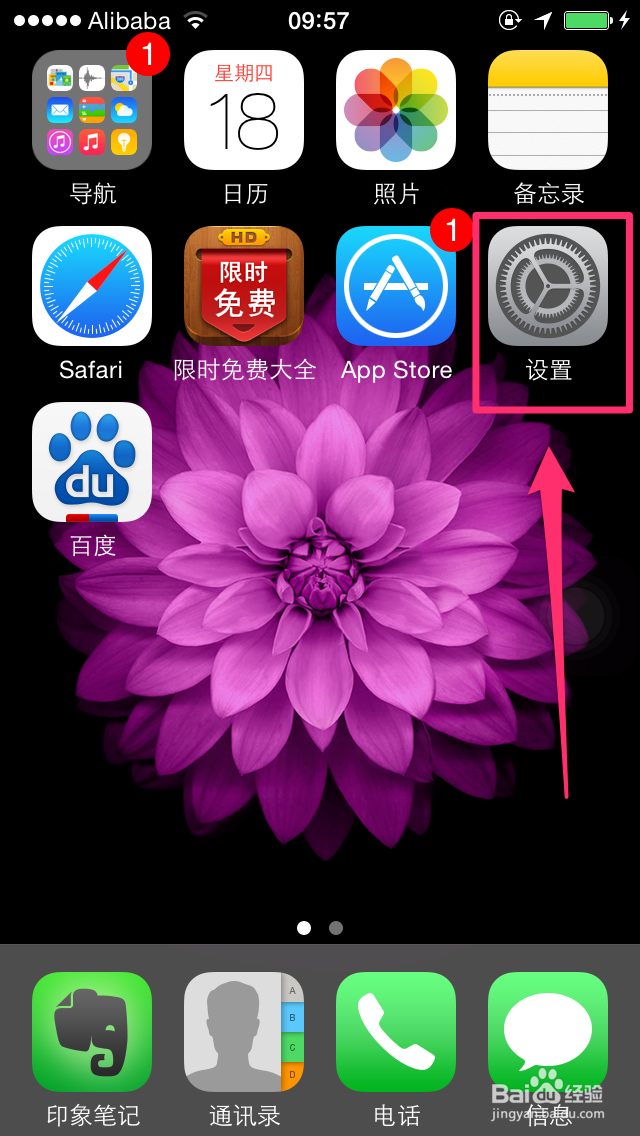
2、进入到设置页面以后,从众多的选项中找到“通用”这一栏并点击进入下一步。
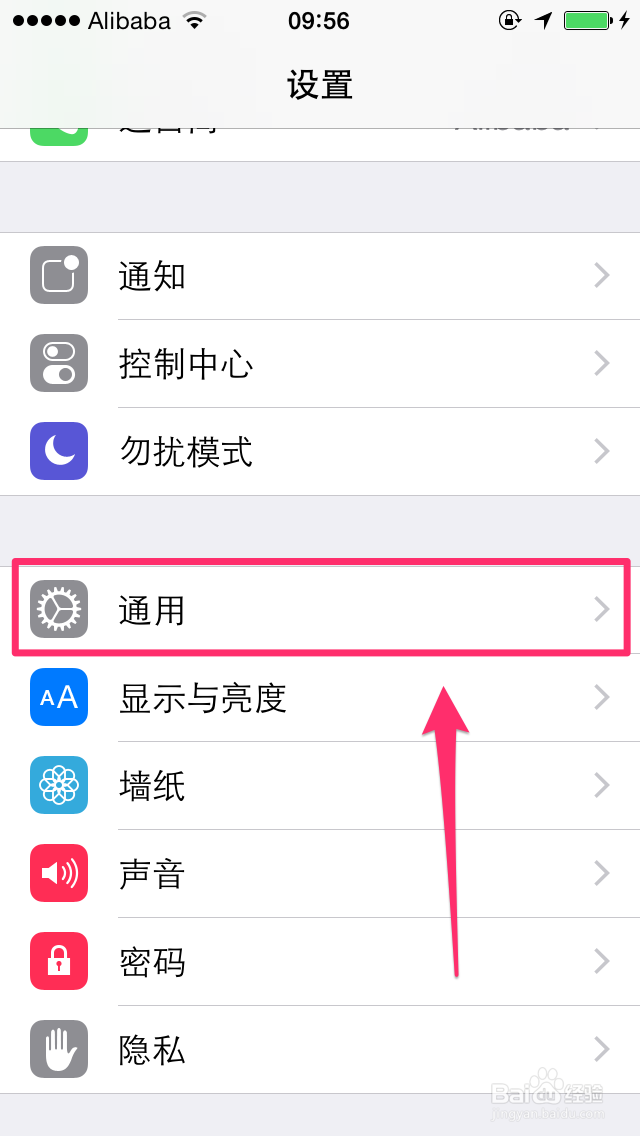
3、在“通用”页面中,找到“软件更新”这一栏并点击进入下一步。
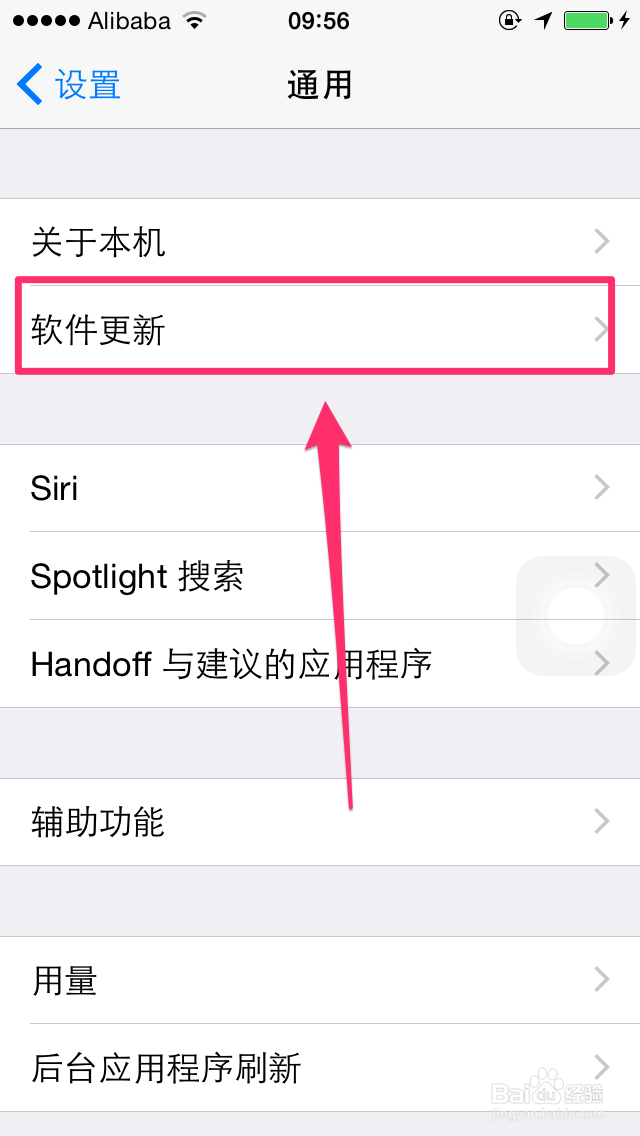
4、稍微等待系统自己加载一下,iOS8的正式版已经发布,看到iOS8的相关升级信息以后,找到页面下方的“下载并安装”按钮进入下一步。
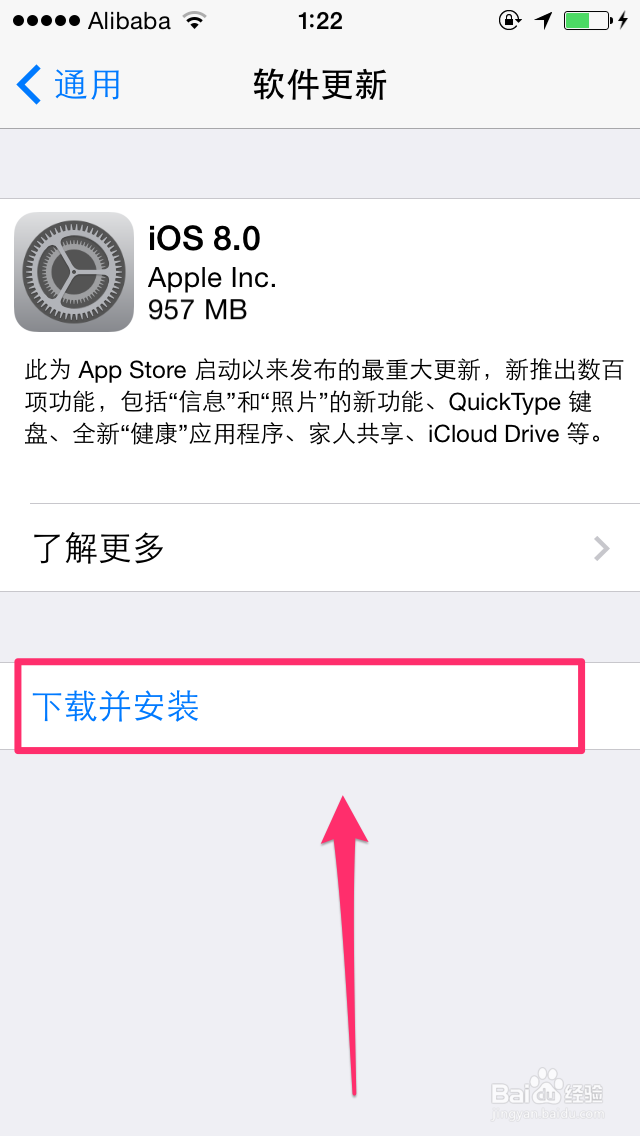
5、此时进入到异常冗长对于大部分人来说都从来没有看过的相关协议,啥也不用看,找到页面右下角的“同意”按钮直接点击进入下一步。
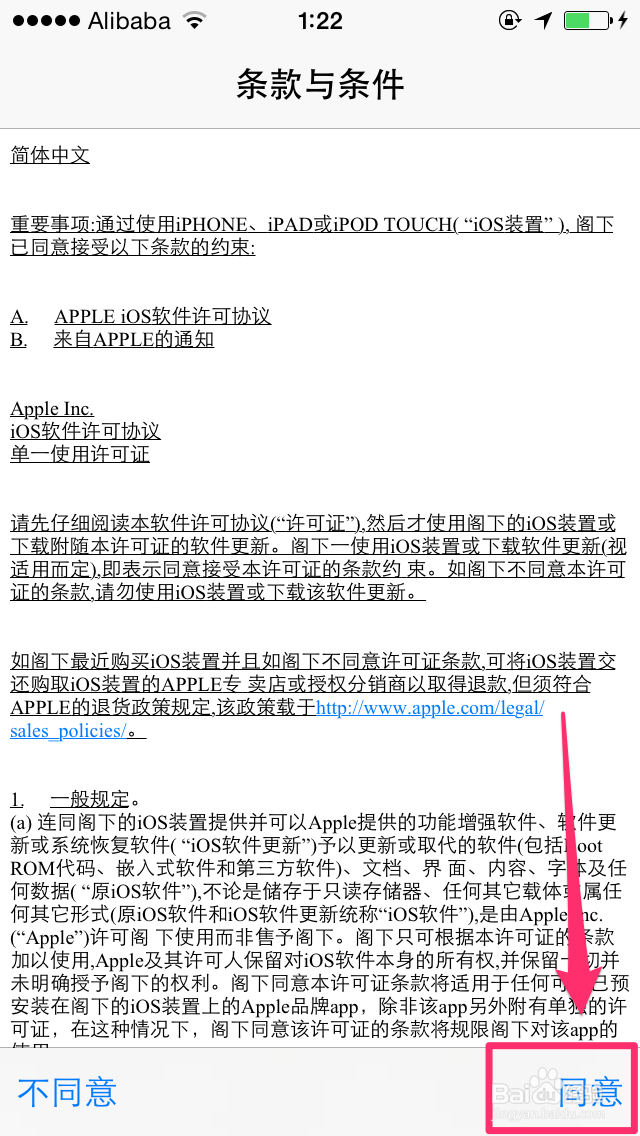
6、此时iPhone进入iOS8正式版的下载,根据不同的网速时间不同。等待下载完毕,按照提示一步步设置即可完成升级。因为升级的时候AirPlay不能够使用,所以没有截取到相关图像。大家不用担心,一切按着相关提示步骤走就好。